如何创建Facebook故事

Facebook故事制作起来非常有趣。这里是您如何在Android设备和计算机上创建故事的方法。

儘管它們很有用,但始終隨身攜帶手機可能會很煩人,尤其是當您不斷收到煩人的通知和消息時。為了防止您與這些通知進行交互,Android 智能手機配備了請勿打擾(DND) 功能,該功能可以限製或隱藏不必要的警報,以免在您的設備上響起並干擾您的工作或睡眠。
但是,您不想阻止所有通知,但又想保留一些消息、通話和應用程序始終可用,這樣您就不會錯過那些真正重要的警報嗎?
值得慶幸的是,Android 的 DND 模式允許您為不同的通知設置例外,因此只有來自應用程序和設置為最高優先級的人員的警報才會立即通過,並且不會被靜音。在這篇文章中,我們將幫助您在 Android 上針對您經常在手機上收到的不同通知設置“請勿打擾”模式的例外情況。
相關: Android 12:如何查看所有應用程序 [輕鬆修復!]
如何訪問 Android 上的請勿打擾 (DND) 設置
為了在 Android 設備上創建和配置“請勿打擾”的例外,您首先需要知道如何訪問該選項。要進入“請勿打擾”屏幕,請打開設備上的“設置”應用程序,然後選擇“聲音和振動”或“通知”。

在聲音和振動/通知內,點擊請勿打擾。

在下一個屏幕上,您將獲得一系列選項來配置 DND 的工作方式和管理不同用例的異常。

從這裡,您可以自定義誰可以在 DND 期間給您打電話或發短信,從而允許您需要在 DND 中運行的應用程序。
相關: 如何修復 Android 上的“無 SIM 卡”錯誤
如何在免打擾期間設置對話例外
Google 允許您管理免打擾例外,以便您可以接收特定對話。要以這種方式配置免打擾例外,請轉到“設置” > “聲音和振動/通知” > “請勿打擾”,如上所示。在此屏幕上,點擊“什麼可以打斷請勿打擾”部分下的“ 人員”。

現在,選擇“對話”。

在這裡,您可以選擇以下任一選項:

所有對話– 這將允許來自所有傳入對話的應用程序文本。
優先級對話- 此選項將僅批准那些設置為最高優先級的對話。
無– 啟用 DND 時不會進行任何對話。
您可以通過點擊“所有對話”或“優先對話”旁邊的 齒輪圖標來進一步調整這些例外。
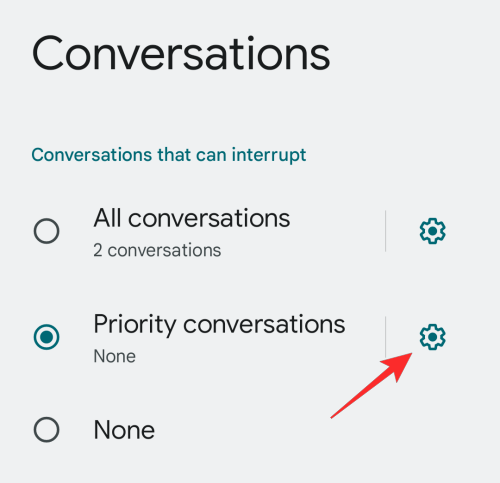
這將加載“對話”屏幕,其中列出了手機上的消息應用程序正在進行的所有對話。選擇您要更改其優先級的對話/應用程序。
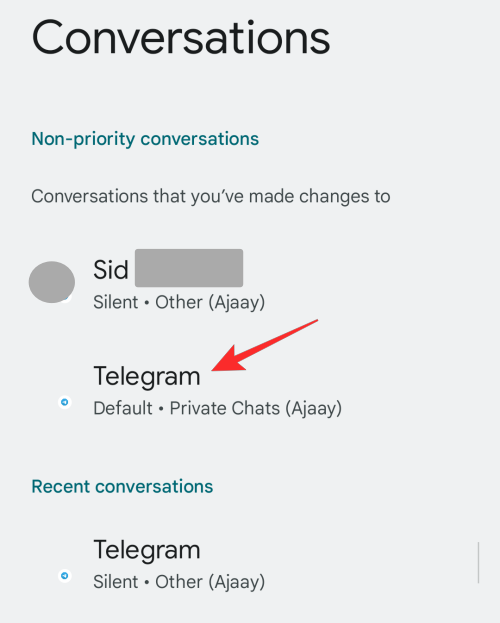
在下一個屏幕上,從“優先級”、“默認”和“靜默”中選擇您的首選優先級。您可以對對話中列出的其他對話和應用程序重複此操作。
相關: 如何在 Android 上關閉 WiFi 通話 [三星、一加等]
如何在免打擾期間設置呼叫例外
與為對話創建例外類似,您還可以為在 Android 手機上接聽的來電添加例外。要設置免打擾通話的例外情況,請轉至設置>聲音和振動/通知>人員> 請勿打擾。在此屏幕上,點擊“誰可以打斷”部分下的“ 通話”。

在這裡,從以下選項中選擇您要為來電設置的例外類型:
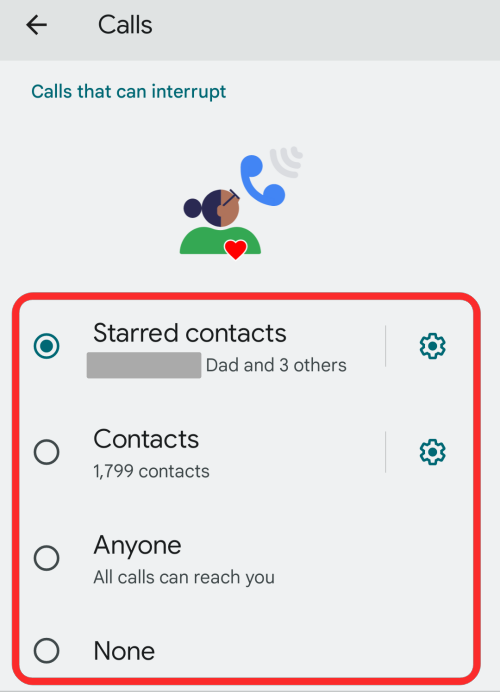
加星標的聯繫人– 選擇此選項將允許來自“電話”應用程序中列為收藏夾的聯繫人的呼叫。您可以通過點擊齒輪圖標並添加更多加星標的聯繫人來進一步配置此選項。
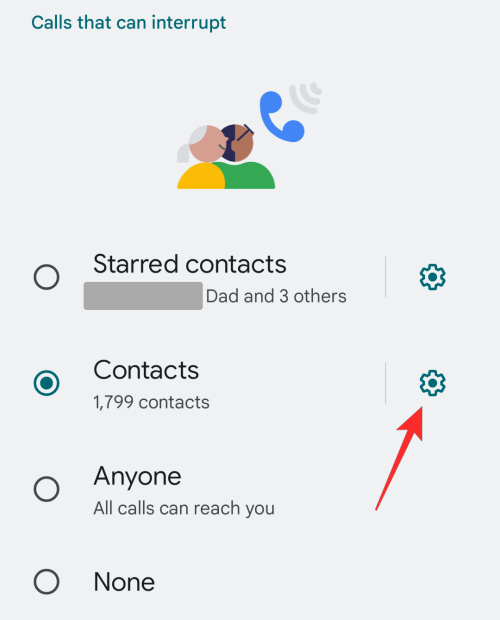
聯繫人– 這應該允許來自您手機上保存為聯繫人的所有人的呼叫。您可以調整此選項以在設備中添加/刪除聯繫人。
任何人– 此選項將允許任何給您打電話的人撥打電話,而不僅僅是列出的聯繫人。
無– 選擇此選項將阻止在激活 DND 時撥打任何電話。
在此屏幕中,您可以打開“允許重複呼叫者”開關,以允許在 15 分鐘內給您打過電話的人打來的電話。
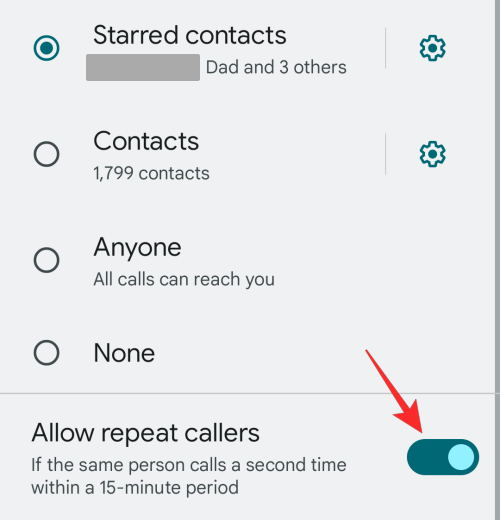
此切換將適用於除“任何人”之外的所有上述選項,因為選擇此呼叫設置時不會阻止任何呼叫者。
如何在免打擾期間設置消息例外
除了通話之外,您還可以在啟用免打擾模式時允許接收某些人的消息,這樣您就不會在需要時錯過親人發來的重要短信。要配置 DND 內消息的例外,請打開Android 上的“設置”應用程序,然後轉到“聲音和振動/通知” > “請勿打擾” > “人員” > “消息”。

在下一個屏幕上,您可以選擇在免打擾期間希望收到的消息。選擇您認為適合您的“請勿打擾”模式的選項。
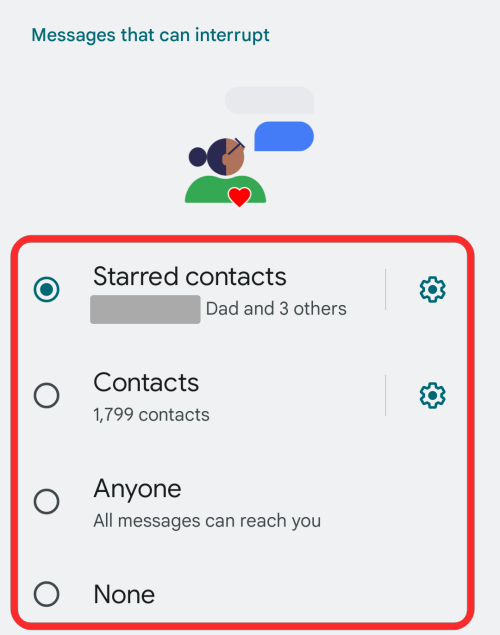
加星標的聯繫人– 這將允許來自您在電話或聯繫人應用程序上標記為收藏夾的每個人的消息。您可以自定義已加星標的聯繫人,並通過點擊此屏幕上的齒輪圖標並選擇“添加已加星標的聯繫人”,將更多人添加到此列表中。
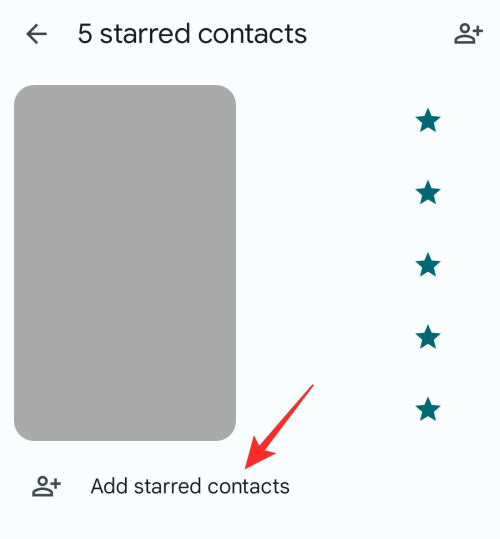
聯繫人– 此選項將允許來自所有已保存聯繫人的消息繞過 Android 設備上的免打擾模式。
任何人– 此選項可確保在免打擾模式下不會阻止任何消息,以便您的手機可以實時接收來自每個人的消息,不會有任何延遲。
無– 此選項會阻止所有傳入消息,直到禁用 DND 模式。
如何在免打擾期間為應用程序設置例外
就像人們的來電和消息一樣,您還可以允許某些應用程序運行並在啟用“請勿打擾”時向您發送通知。Android 的 DND 模式允許您添加和自定義應用程序通知,這樣您就可以啟用應用程序的部分通知,並阻止其他人在“請勿打擾”期間顯示。
要在免打擾期間為應用程序設置例外,請打開Android 上的“設置”應用程序,然後轉到“聲音和振動/通知” > “請勿打擾” > “應用程序”。

要將添加添加到 DND 例外,請點擊添加應用程序。

在“選擇更多應用程序”下顯示的應用程序列表中,選擇您希望在免打擾期間允許其通知的應用程序。例如,假設您希望允許來自 Instagram 的一些通知。因此,您向下滾動“選擇更多應用程序”列表並選擇 Instagram。
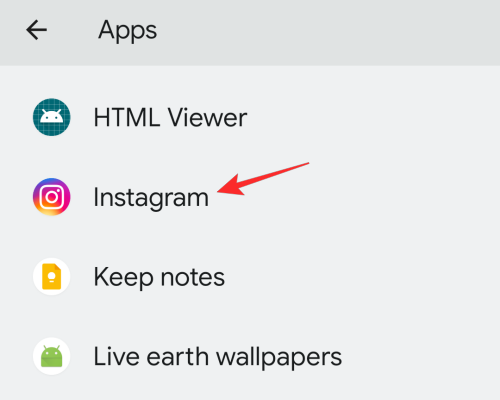
所選應用程序可用的所有通知類型現在都將顯示在下一個屏幕上。就 Instagram 而言,您可以允許應用程序的所有通知,也可以對其進行自定義,以便在免打擾期間顯示某些警報,例如評論、私信、點贊和提及。假設您只想瀏覽直接消息和評論。為此,您將啟用“評論”和“Instagram Direct”旁邊的開關。

您可以對您希望允許免打擾的所有應用程序及其通知重複這些步驟。當您在 DND 上啟用應用程序通知時,它們將顯示在“可以中斷的應用程序”部分下。
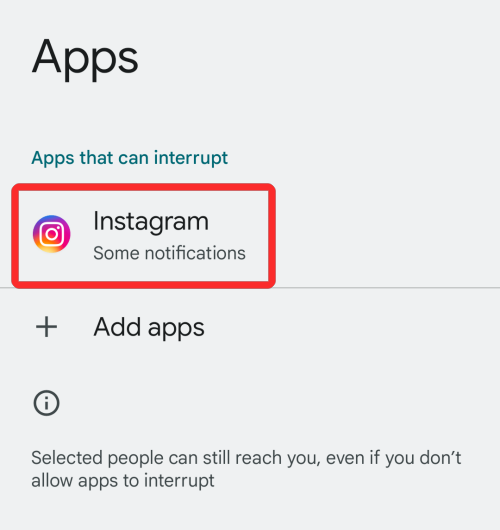
如何在免打擾期間設置例外警報、提醒和事件
Android 還允許您阻止或設置可能從警報、事件和提醒收到的警報的例外情況。要根據您的喜好配置它們,請打開Android 上的“設置”應用程序,然後轉到“聲音和振動/通知” > “請勿打擾” > “鬧鐘和其他干擾”。

在下一個屏幕上,您可以打開/關閉啟用 DND 模式時想要允許的不同警報的警報。

這些包括:
鬧鐘– 打開此開關將允許您啟用的所有鬧鐘在“請勿打擾”期間通過並響起。
媒體聲音– 啟用此選項後,即使在免打擾模式下也可以播放音頻、視頻和遊戲中的聲音。
觸摸聲音- 開啟此功能將讓您在免打擾期間聽到鍵帽和按鈕按下的聲音。
提醒– 允許執行您設置的提醒。
日曆事件– 即使在免打擾模式下,日曆中所有事件的通知也會收到。
根據您想要收到的警報,您可以單獨打開每個警報的開關。
如何設置特定時間段的自定義例外
Android 還允許您為一天中不同時間與不同人互動的人設置不同的例外情況。要設置特定時間段的例外情況,請打開Android 上的“設置”應用程序,然後轉到“聲音和振動/通知” > “請勿打擾” > “時間表”。

在“時間表”內,從列表中選擇現有時間表,或通過點擊“添加更多”創建新時間表。
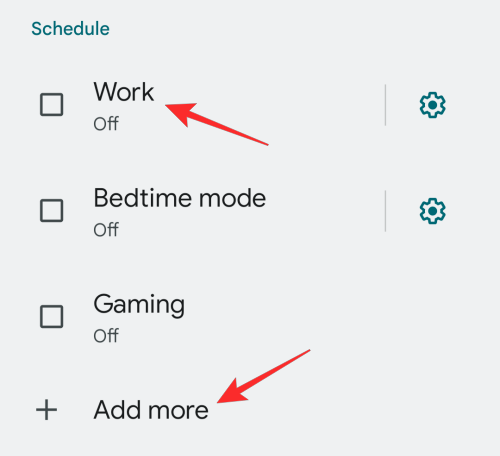
創建或選擇計劃後,點擊其旁邊的齒輪圖標。
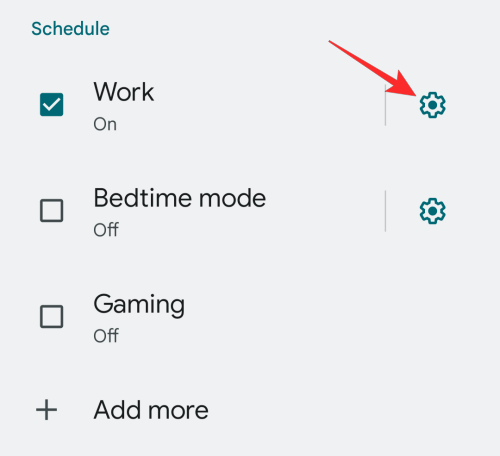
所選計劃應在下一個屏幕上打開。要使用自定義例外配置此時間表,請點擊“請勿打擾行為”。

在下一個屏幕上,選擇為此計劃創建自定義設置,然後點擊旁邊的 齒輪圖標。
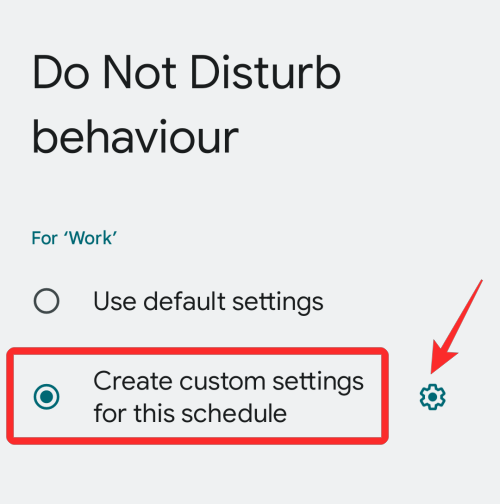
在這裡,您將看到可以為此 DND 計劃配置的所有切換和設置。您可以像之前對默認 DND 模式的例外情況進行個性化設置一樣進行設置。

這就是您在 Android 上設置“請勿打擾”模式例外所需了解的全部內容。
有關的
Facebook故事制作起来非常有趣。这里是您如何在Android设备和计算机上创建故事的方法。
学习如何通过本教程在Google Chrome和Mozilla Firefox中禁用烦人的自动播放视频。
解决三星 Galaxy Tab A 陷入黑屏且无法开机的问题。
立即阅读如何从亚马逊Fire和Fire HD平板电脑中删除音乐和视频,以释放空间、清理杂物或提升性能。
想要在您的Fire平板上添加或删除电子邮件账户?我们全面的指南将逐步向您展示如何操作,让您在最喜欢的设备上快速轻松地管理电子邮件账户。不要错过这个必读教程!
本教程展示了两种如何在您的安卓设备上永久防止应用在启动时运行的解决方案。
本教程展示了如何使用谷歌信息应用程序从安卓设备转发短信。
如何启用或禁用Android操作系统中的拼写检查功能。
想知道是否可以使用另一设备的充电器为您的手机或平板电脑充电?这篇信息性文章为您提供了一些答案。
当三星发布其新的旗舰平板电脑系列时,有许多令人兴奋的内容。Galaxy Tab S9 和 S9+ 提供了对 Tab S8 系列的预期升级,三星还推出了 Galaxy Tab S9 Ultra。







